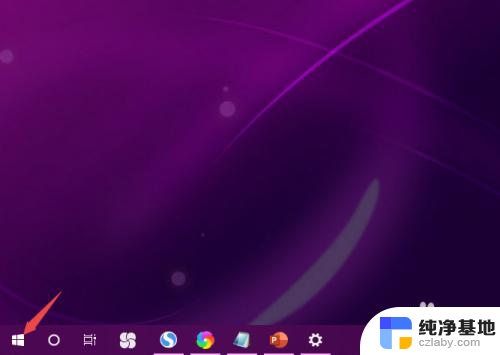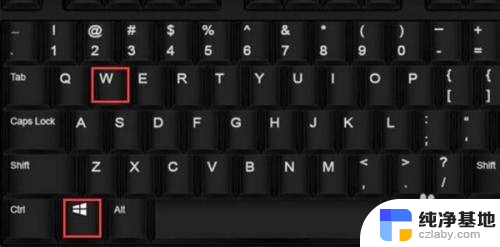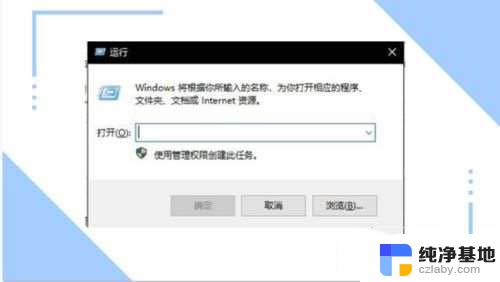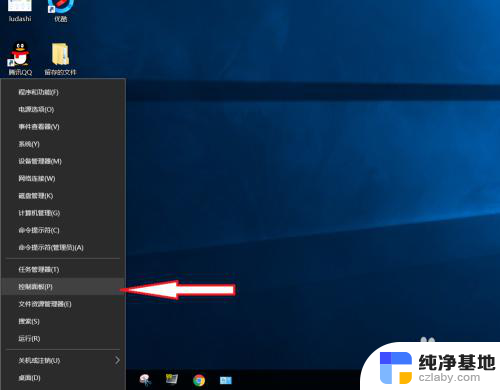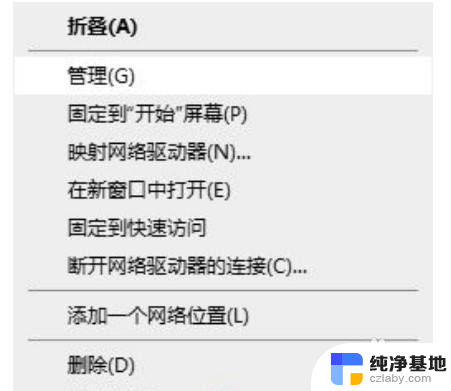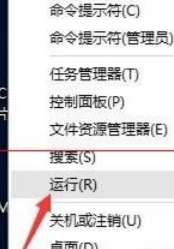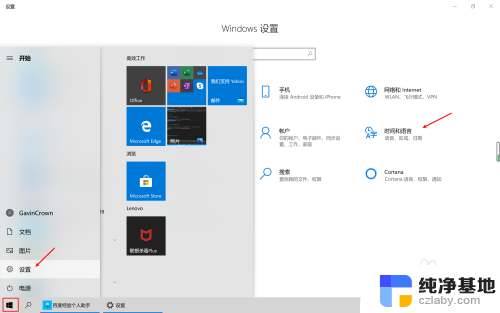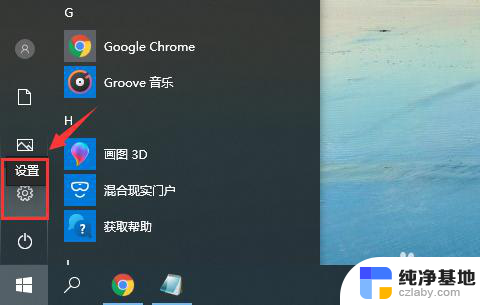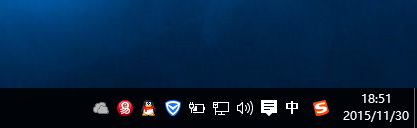键盘打字字母重复出现
更新时间:2024-05-25 13:56:40作者:xiaoliu
在使用Win10系统的过程中,有时候会遇到键盘打字字母重复出现的问题,尤其是在快速输入时更容易出现这种情况,这种情况可能会导致我们输入的文字出现重复,影响我们的工作效率和体验。但是不用担心,针对这个问题,我们可以通过一些简单的方法来解决。下面就来介绍一下Win10键盘打字重复输入问题的解决方法。
方法如下:
1.先打开电脑,然后点击开始;
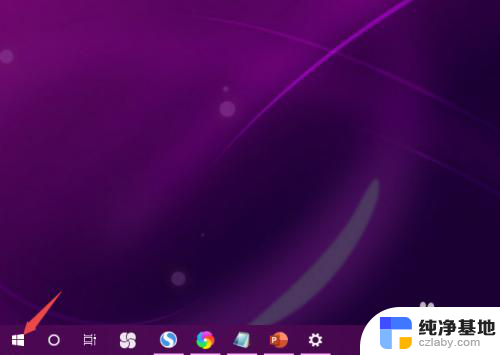
2.之后点击windows系统,然后点击控制面板;
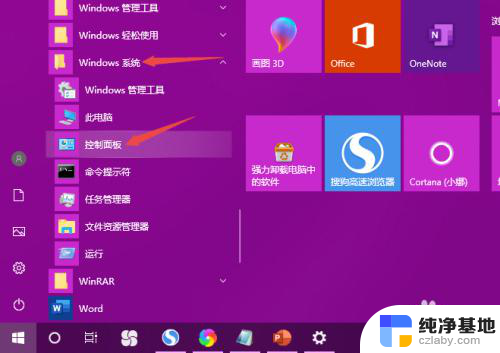
3.之后点击类别,点击大图标;
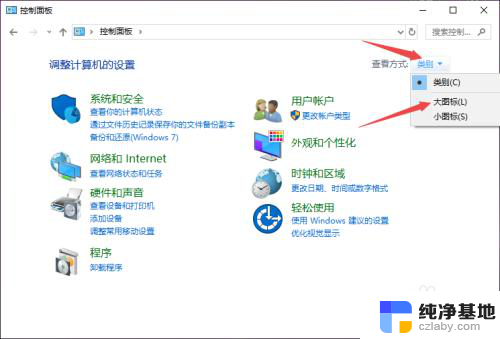
4.然后点击键盘;
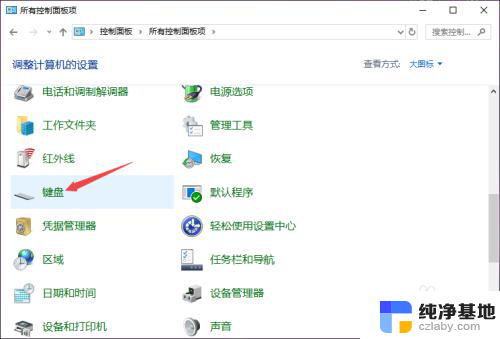
5.之后将重复延迟适当朝着右边滑动;
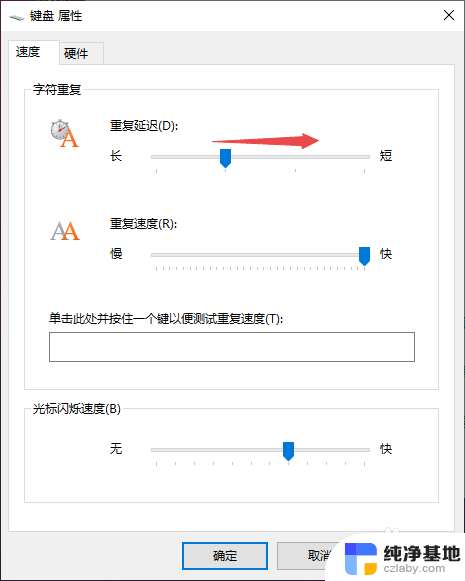
6.然后将重复速度适当朝左边滑动;
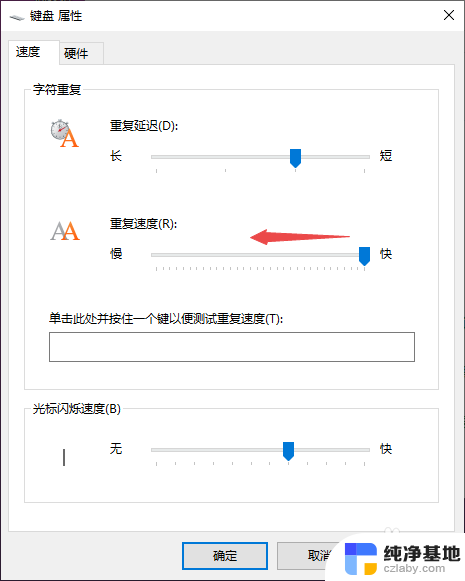
7.最后,点击确定即可。这样便不会出现打字老是出现重复输入了。
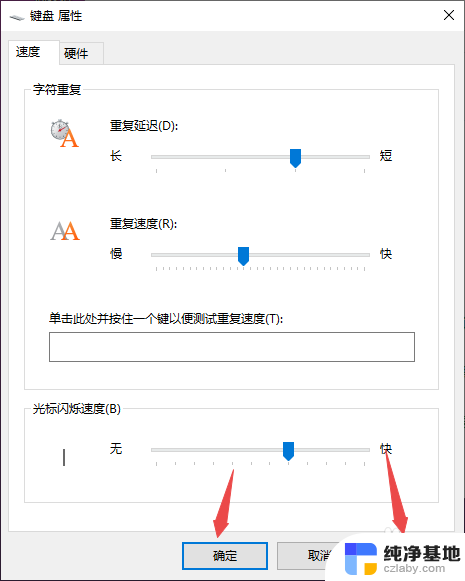
8.总结:
1、点击开始。
2、点击windows系统,点击控制面板。
3、点击类别,点击大图标。
4、点击键盘。
5、将重复延迟适当朝着右边滑动。
6、将重复速度适当朝左边滑动。
7、点击确定即可。
以上是键盘打字字母重复出现的全部内容,如果有不清楚的用户,可以参考以上小编的步骤进行操作,希望对大家有所帮助。